¡Agregar más espacio en la pantalla nunca ha sido tan fácil!
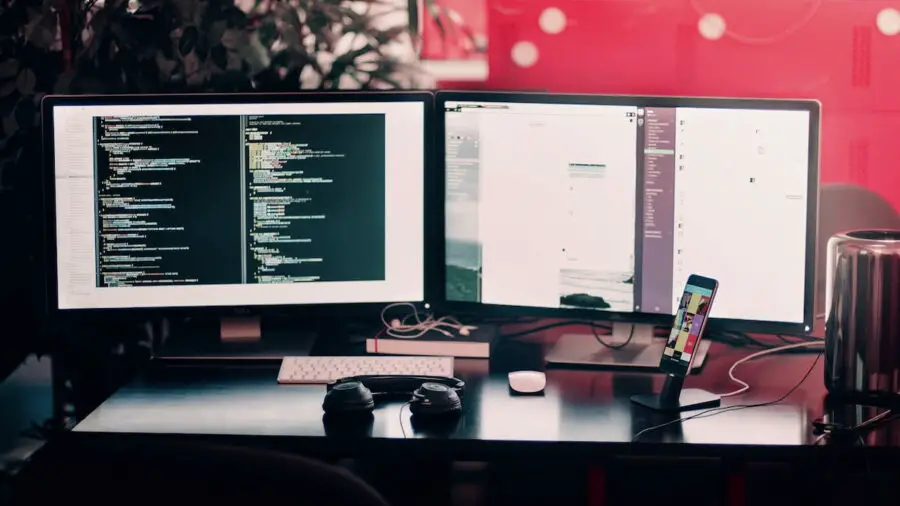
Las configuraciones de PC de pantalla dual se han vuelto cada vez más comunes. Los juegos admiten de manera abrumadora el modo Ventana sin bordes para que Alt+Tabbing sea más fácil que nunca, y tener esa segunda pantalla puede hacer que trabajar desde casa sea significativamente más productivo.
Para habilitar los monitores duales en Windows 10, deberá comenzar conectando su segunda pantalla a un puerto de video disponible en su PC. Si su PC no tiene un puerto de video disponible (DisplayPort, HDMI, DVI o VGA), es posible que deba comprar un adaptador que proporcione puertos de video adicionales, que se incluye en la mayoría de las bases y concentradores USB tipo C.
También vale la pena señalar que, si bien la gran mayoría de las PC admiten monitores duales en estos días, si tiene una máquina particularmente desactualizada o con poca potencia, es posible que su PC no lo sea. Si su PC no tiene un puerto de video disponible, asegúrese de verificar sus especificaciones para asegurarse de que admita monitores duales antes de agotarse y comprar un segundo monitor o una base. Una vez conectado y encendido, el segundo monitor debería comenzar a mostrar automáticamente una imagen siempre que esté configurado en la entrada correcta. Sin embargo, es probable que desee ajustar algunas configuraciones, así que echemos un vistazo a ese proceso.
Relacionado: Los 5 mejores monitores GSync de 2021
Para comenzar, deberá hacer clic derecho en cualquier parte del escritorio de Windows y seleccionar Configuración de pantalla. Alternativamente, puede abrir el menú de configuración de Windows presionando Win+I y seleccionando Sistema y luego Pantalla.
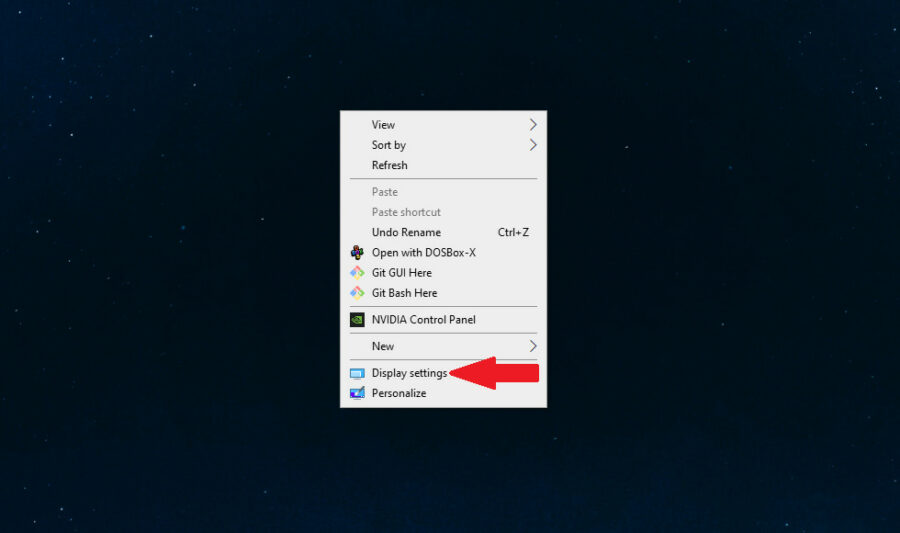
Una vez allí, será recibido con la página de configuración de Windows Display. Desde aquí, puede cambiar cosas como la escala, la resolución, la orientación y el tipo de pantalla para todas las pantallas conectadas. También es posible que desee abrir la configuración de su tarjeta gráfica específica y cambiar la configuración del monitor allí si necesita habilitar funciones avanzadas como AMD FreeSync o Nvidia GSync.
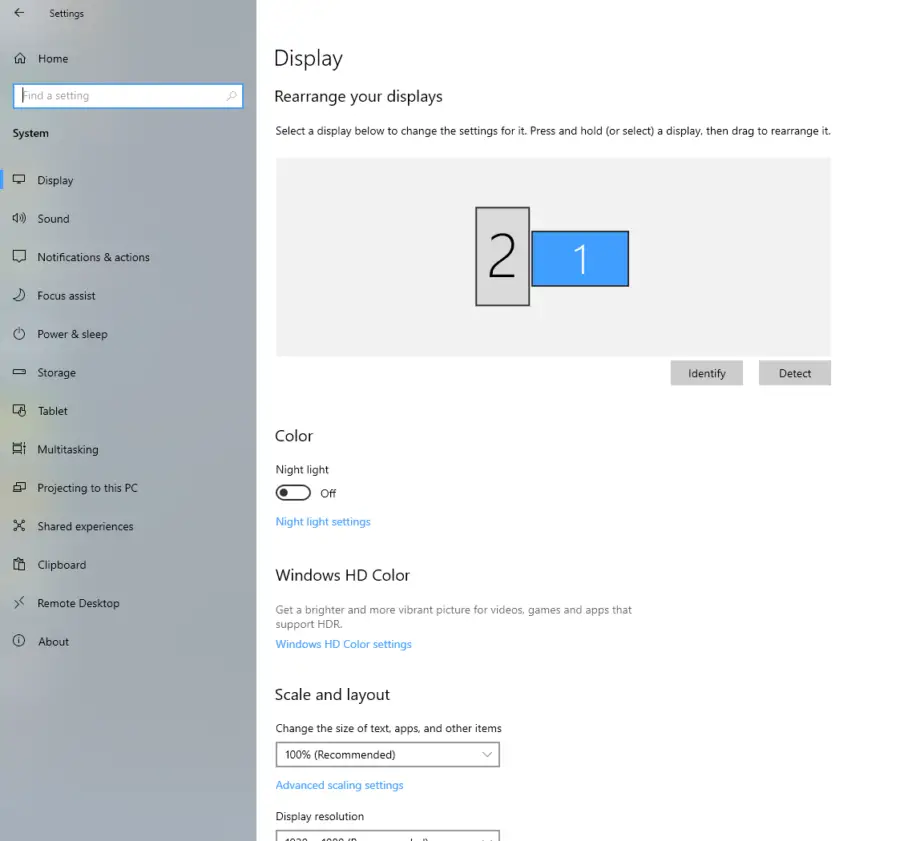
La mayoría de los monitores son simplemente plug-and-play en estos días, especialmente los tipos de conexión más nuevos, como HDMI o DisplayPort. En general, si su PC tiene múltiples puertos de video, podrá poner en funcionamiento fácilmente un segundo monitor con poco esfuerzo. Una vez allí, solo necesita modificar la configuración según sus necesidades específicas, ¡y listo!
Para obtener más guías, consulte Cómo obtener el ingrediente Gun en Roblox Wacky Wizards y Cómo ver el concierto de Twenty One Pilots en el horario, los horarios, las actividades y dónde verlo en Pro Game Guides de Roblox.